Come riprodurre film MKV su Xbox One senza perdita di qualità
In modo da gioca a MKV su Xbox One, devi convertire MKV in formati compatibili con Xbox. Xbox One è compatibile solo con WMV, AVI, H.264, MPEG-4. D'altra parte, un file MKV può contenere più codec video, audio e sottotitoli.
Pertanto, Xbox One non ti consente di riprodurre MKV per impostazione predefinita. La soluzione è convertire MKV in un altro formato video supportato da Xbox One. Ecco perché condividiamo il miglior software di conversione MKV ei dettagli in questo articolo.


Parte 1: converti MKV in Xbox One con Vidmore Video Converter
Vidmore Video Converter è il modo più semplice per produrre video di alta qualità da riprodurre su Xbox One dai tuoi file MKV. In quanto programma flessibile, può soddisfare le esigenze di tutti. Per le persone normali, il design intuitivo semplifica il processo. Per gli utenti esperti, sono disponibili anche le ampie opzioni personalizzate.
- Converti MKV per la riproduzione su Xbox One con un solo clic.
- Oltre a Xbox One, supporta un'ampia gamma di dispositivi portatili.
- Scegli audio e sottotitoli appropriati prima della conversione.
- Migliora automaticamente la qualità video e audio.
- Funziona bene su Windows 10/8/7 e Mac OS X.

In una parola, Video Converter è il modo più semplice per convertire MKV per la riproduzione su Xbox One.
Come convertire MKV in Xbox One
Passo 1: Installa il miglior convertitore MKV
Scarica il miglior convertitore da MKV a Xbox One e installalo sul tuo computer. Quindi avvialo e fai clic Aggiungi file -> Aggiungere i file per importare i video MKV che desideri guardare su Xbox One.

Passo 2: Scegli il tuo audio e sottotitoli preferiti
Visualizza l'anteprima del video MKV con il lettore multimediale integrato sul lato destro. Quindi scegli la traccia audio desiderata e il sottotitolo dal file Audio e Sottotitolo opzioni.

Passaggio 3: Converti MKV in Xbox One
Individua l'area inferiore, espandi il file Profilo menu a discesa e seleziona un formato supportato da Xbox One. Quindi premi il pulsante Navigare e impostare la cartella di destinazione. Una volta fatto clic su Convertire pulsante, i video MKV verranno transcodificati per Xbox One.

Parte 2: converti MKV in Xbox One online
I film MKV sono generalmente molto grandi e non adatti per l'elaborazione online. Però, Vidmore Convertitore video online gratuito può soddisfare la tua esigenza. Non ha limiti di dimensione del file. Inoltre, puoi gestire più video MKV online gratuitamente.
Passo 1: Visitare il convertitore MKV online nel browser e fare clic su Aggiungi file da convertire per accedere al programma di avvio.
Passo 2: Quindi premi il pulsante Aggiungi file nell'angolo in alto a sinistra del programma di avvio per caricare alcuni file MKV dal tuo computer.

Passaggio 3: Se desideri regolare le opzioni personalizzate, come risoluzione, bitrate e altro, fai clic sull'icona a forma di ingranaggio accanto a ciascun file video.
Passaggio 4: Quando sei pronto, scegli un formato video supportato da Xbox One in basso, come WMV. Quindi premi il pulsante Convertire pulsante per farlo immediatamente.

Di Più convertitore online da MKV a MP4 sono qui.
Parte 3: converti MKV in Xbox One con VLC
A volte, i progetti open source sono attraenti perché sono totalmente gratuiti. VLC è un popolare lettore multimediale per Windows, Mac e Linux. Inoltre, fornisce funzionalità estese, come rippare DVD, convertire formati video, scaricare video online e altro ancora. Ovviamente puoi usarlo per convertire MKV in Xbox One. Considerando che la procedura è un po 'complessa, la pubblichiamo di seguito.
Passo 1: Esegui il tuo VLC e vai a Media -> Convertire / Salva per attivare la finestra di dialogo Open-Media.
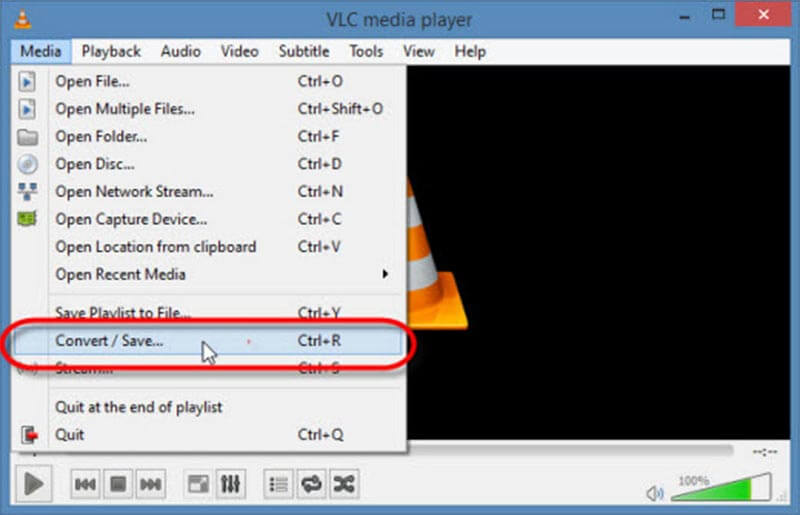
Passo 2: Colpire il Inserisci e aggiungi i file MKV che intendi riprodurre su Xbox One. Quindi fare clic su Converti / Salva pulsante per andare avanti.
Passaggio 3: Vai al impostazioni sezione e scegli WMV o altri formati supportati da Xbox One. Quindi scegli una cartella specifica per salvare l'output premendo il Navigare pulsante.

Passaggio 4: Infine, fai clic su Inizio per iniziare a convertire MKV in Xbox One.
Parte 4: transcodifica MKV su Xbox One di Freemake
Freemake è un altro freeware per convertire MKV in Xbox One. Sebbene non sia stato aggiornato dal 2017, supporta molti formati di input e output tra cui MKV e Xbox. Ad ogni modo, è un modo semplice per ottenere ciò che vuoi se hai abbastanza pazienza.
Passo 1: Avvia il convertitore da MKV a Xbox One e fai clic su video nella parte superiore della finestra per aggiungere i file MKV.

Passo 2: Se prevedi di cambiare il video, fai clic su modificare accanto ad essa e modificare la risoluzione e altro.
Passaggio 3: Quindi fare clic su Convertire menu sulla barra multifunzione in alto e scegli su Xbox per avviare il processo.
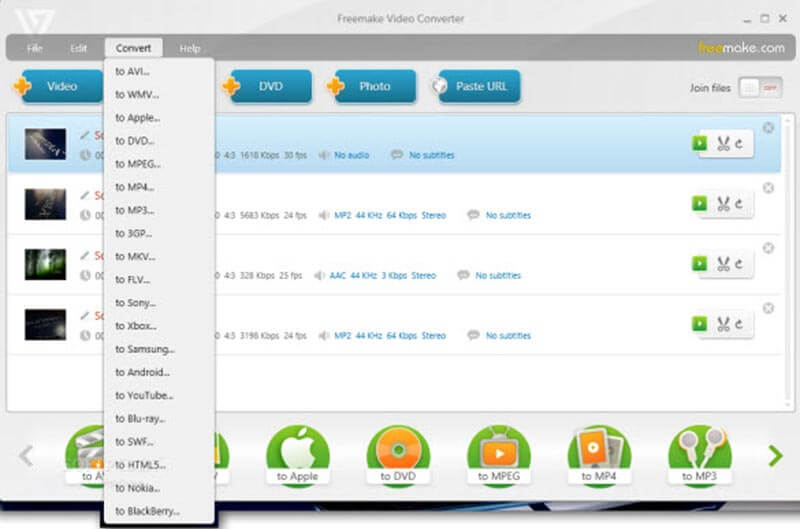
Nota: Ci vuole un po 'per completare il processo. Inoltre, non può proteggere la qualità del video. Inoltre, non puoi scegliere le tracce audio o dei sottotitoli.
Parte 5: altri suggerimenti per riprodurre video su Xbox One
Innanzitutto, devi trasmettere i tuoi file MKV convertiti su Xbox One dal tuo computer. Per gli utenti di PC, è possibile trasferire direttamente i file video tramite la funzione Stream di Windows Media Player. Quando si tratta di proprietari di Mac, devi utilizzare un servizio di terze parti. Inoltre, Xbox One dispone di porte USB, così puoi condividere i video sulla tua console di gioco tramite unità USB.
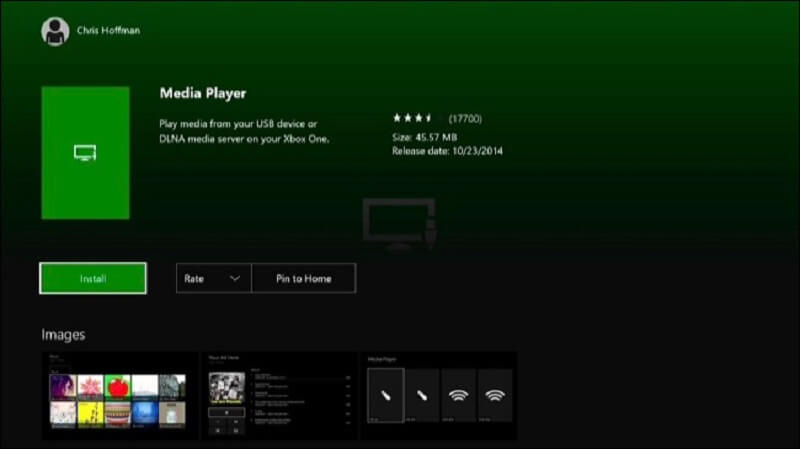
Sebbene molti utenti considerino Xbox One come un centro di intrattenimento domestico, è stato progettato come una console di gioco. Quindi, devi ottenere manualmente l'app Xbox Media Player. Puoi andare a I miei giochi e app -> App -> Trova di più in Xbox Store, cerca il lettore multimediale e installalo. Ora puoi riprodurre senza problemi i video MKV convertiti su Xbox One.
Conclusione
In base alla nostra condivisione sopra, dovresti capire come giocare a MKV su Xbox One. Prima di tutto, Xbox One non supporta MKV in modo nativo, quindi devi convertire i tuoi film in un altro formato video e poi guardarli. Vidmore Free Online Video Converter è una buona opzione se vuoi decidere le tracce audio e sottotitoli dei tuoi file MKV. Per ulteriori domande, scrivile di seguito.
Riproduzione file
-
Riproduzione MKV
-
Lettore video
-
Riproduci Blu-ray


